아이폰 초기화 방법 재설정 하는법

안녕하세요. 버들붕어입니다.^^
이번 시간에는 아이폰 초기화 방법 재설정 하는법에 대해 알아보도록 하겠습니다. iPhone을 사용하다 보면 간혹 문제가 생겨 콘텐츠를 지우지 않고 설정을 기본값으로 설정을 할 수 있답니다. 또한 해당 기기를 중고로 판매를 하거나 양도하는 경우에도 초기화 방법을 통해 안전하게 거래할 수 있습니다.
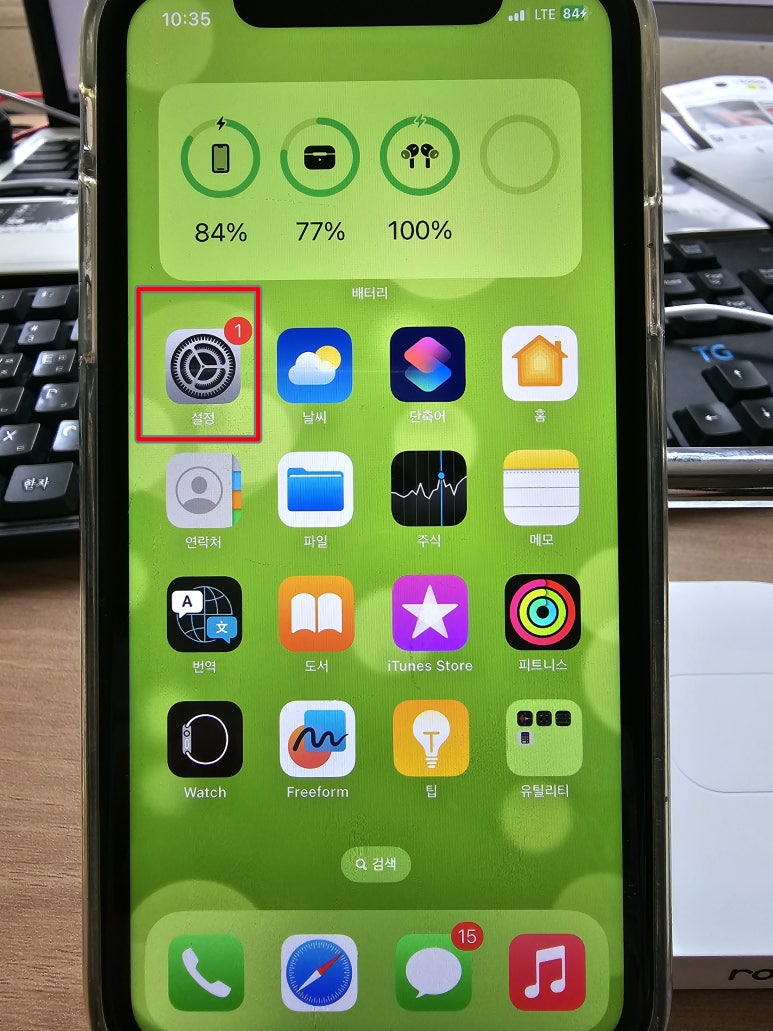
아이폰 초기화 방법 하기 위해서는 먼저 홈 화면에 있는 톱니바퀴 모양의 설정 앱을 실행해 주세요.
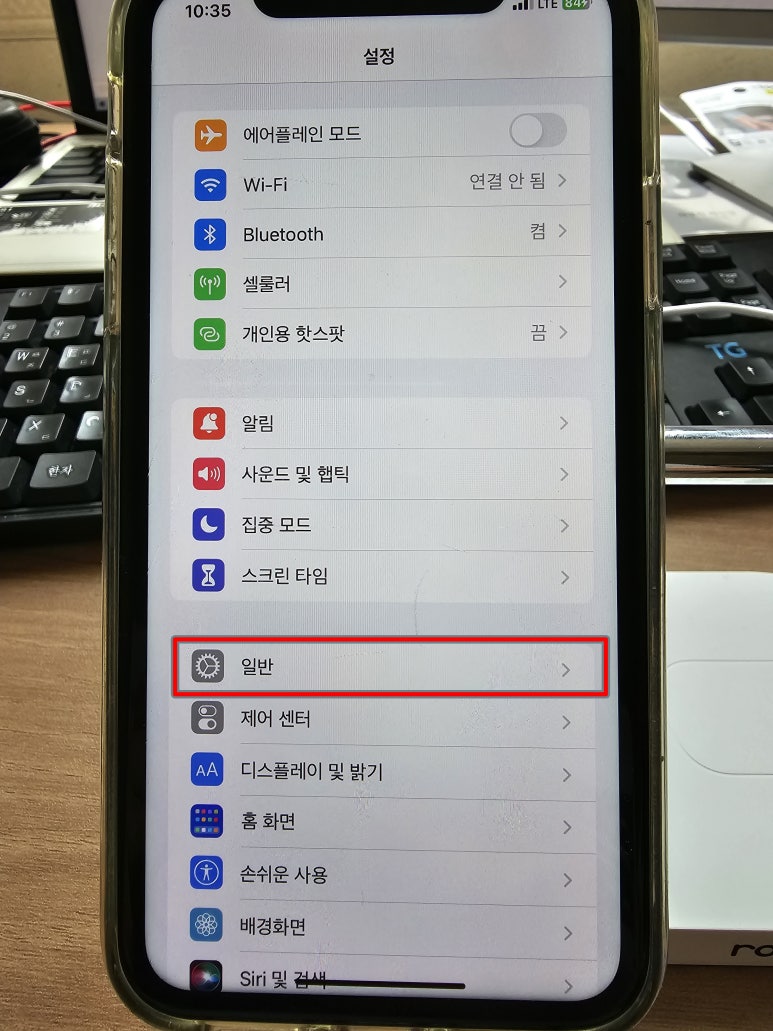
설정 화면으로 이동을 하였다면 다양한 메뉴가 표시가 되는데요. 이 중에서 "일반" 메뉴를 찾아 선택을 해주세요.
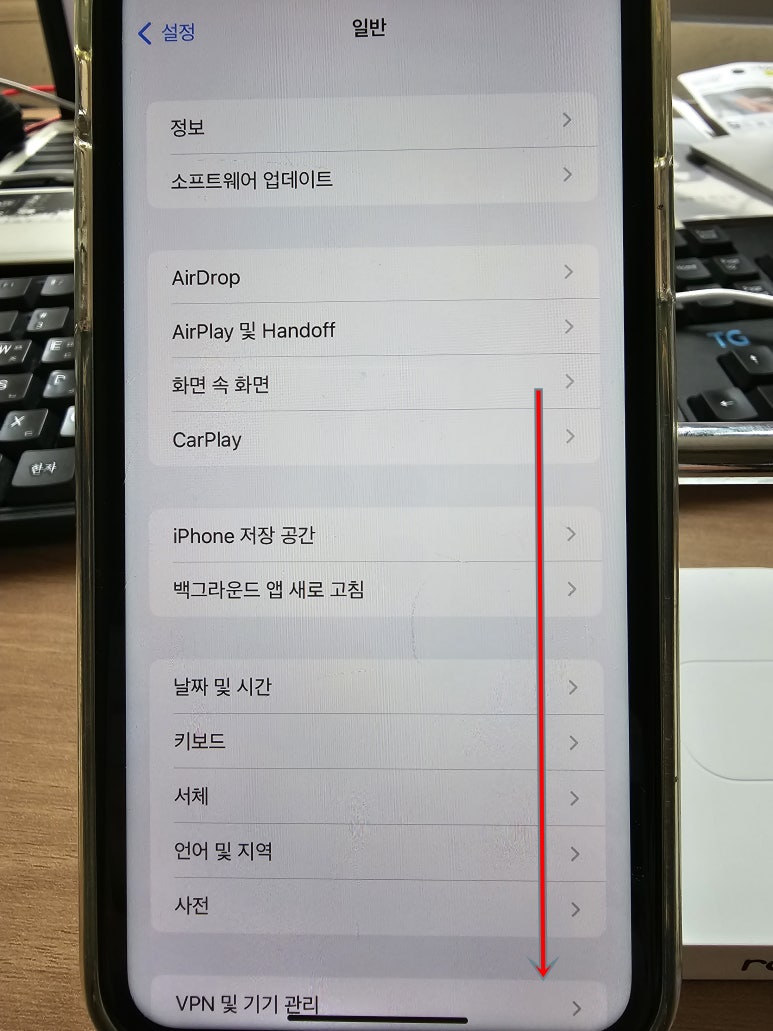
일반 화면에서는 해당 기기의 정보와 업데이트를 할 수 있는 메뉴가 있습니다. 그리고 아이폰 초기화 및 재설정 하기 위해서는 화면 하단으로 스크롤을 내려주세요.
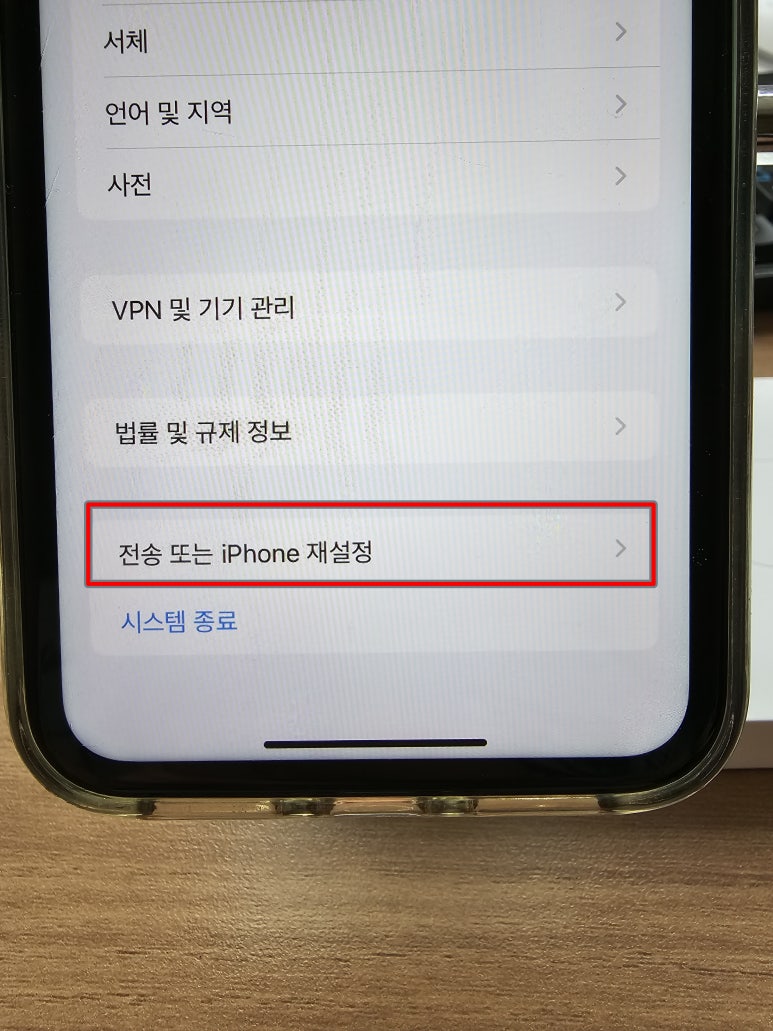
그러면 화면 하단에 "전송 또는 iPhone 재설정" 메뉴를 클릭하여 우리가 원하는 프로세스를 진행할 수 있습니다.
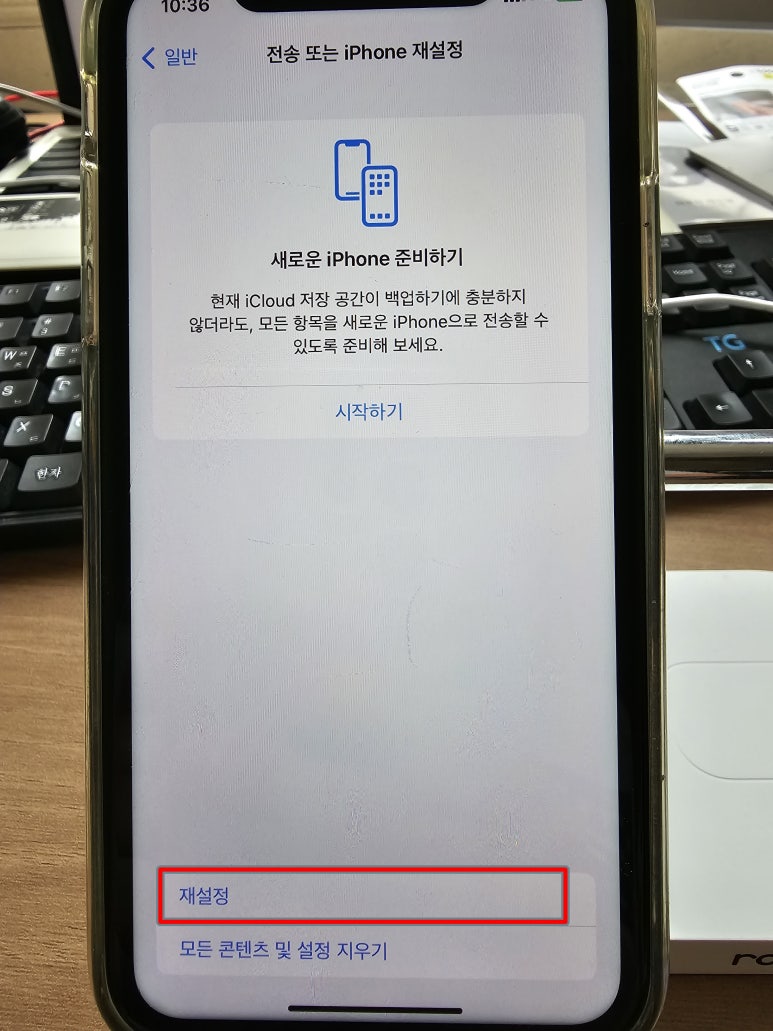
클릭하였다면 위와 같이 2가지 메뉴가 있습니다. "재설정" 기능은 말 그대로 콘텐츠를 지우지 않고 설정을 기본값으로 되돌릴 수 있는데요. 본인 기기에 문제가 있는 경우 해당 기능을 이용하여 초기화 하는것이 가능하답니다. 클릭을 해주세요. 그리고 부분 재설정이 아닌 아이폰 초기화 방법 진행하고 싶을 경우에는 화면 가장 하단에 있는 버튼을 클릭하시면 된답니다.

먼저 백업이 필요할 경우 화면 상단에 있는 "시작하기" 버튼을 클릭하여 백업을 진행해 주세요. 혹시라도 문제를 해결하려고 기본값으로 재설정하였지만 문제가 해결되지 않을 경우 백업을 하였다면 이전 상태로 복원을 할 수 있습니다. "모든 설정 재설정" 버튼을 클릭해 주세요.
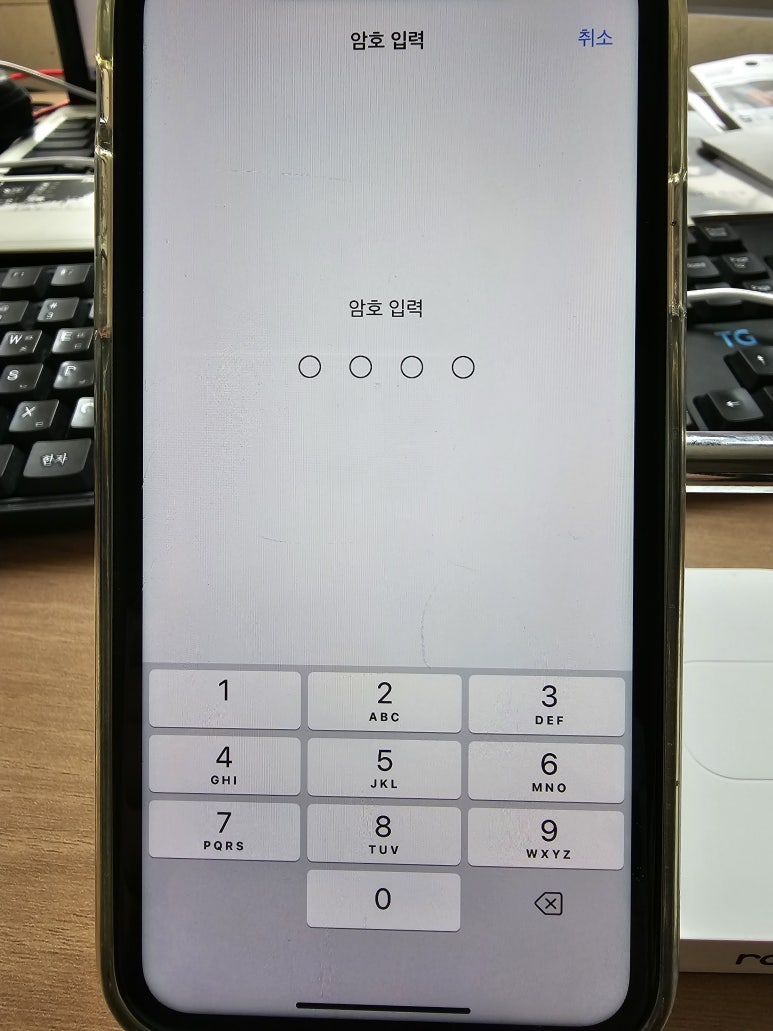
위와 같이 재설정을 하려면 기기 암호를 입력을 해야 진행을 할 수 있습니다. 암호를 입력해 주세요.

그러면 화면 하단에 위와 같은 버튼이 표시가 되는데요. 모든 설정 재설정을 할 경우 모든 설정을 초기화 하지만 데이터나 미디어는 삭제가 되지 않는답니다. 핸드폰을 사용하다가 일부 기능에 문제가 생겼다면 해당 부분만 초기화 작업을 해주시면 되는데요. 네트워크 설정의 경우 와이파이나 블루투스 등 전체적인 네트워크에 문제가 생겼을 때 사용을 하시면 됩니다. 그리고 기존에 키보드에 입력되었던 사용자 설정 단어를 지우고 싶을 경우에는 키보드 사전 재설정을 해주시면 되겠습니다.
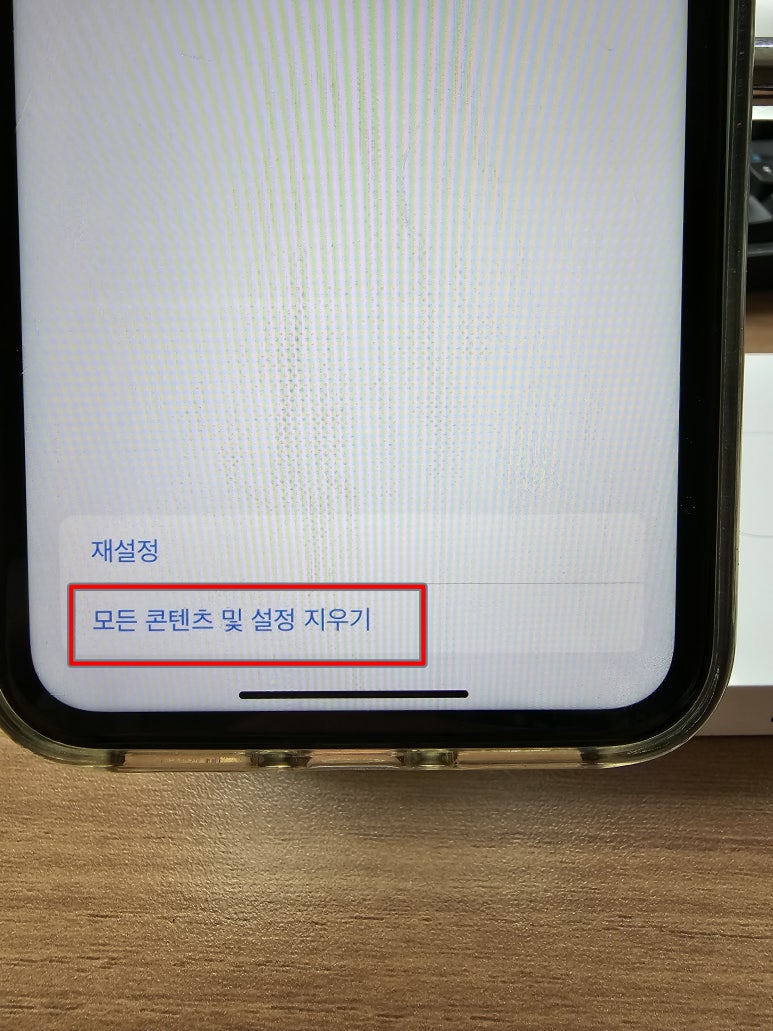
그리고 중고폰으로 판매하고 싶을 경우에는 판매전에 모든 콘텐츠 및 설정 지우기 메뉴를 이용하여 아이폰 초기화 방법 진행을 해주시면 좋은데요. 먼저 버튼을 클릭해 주세요.
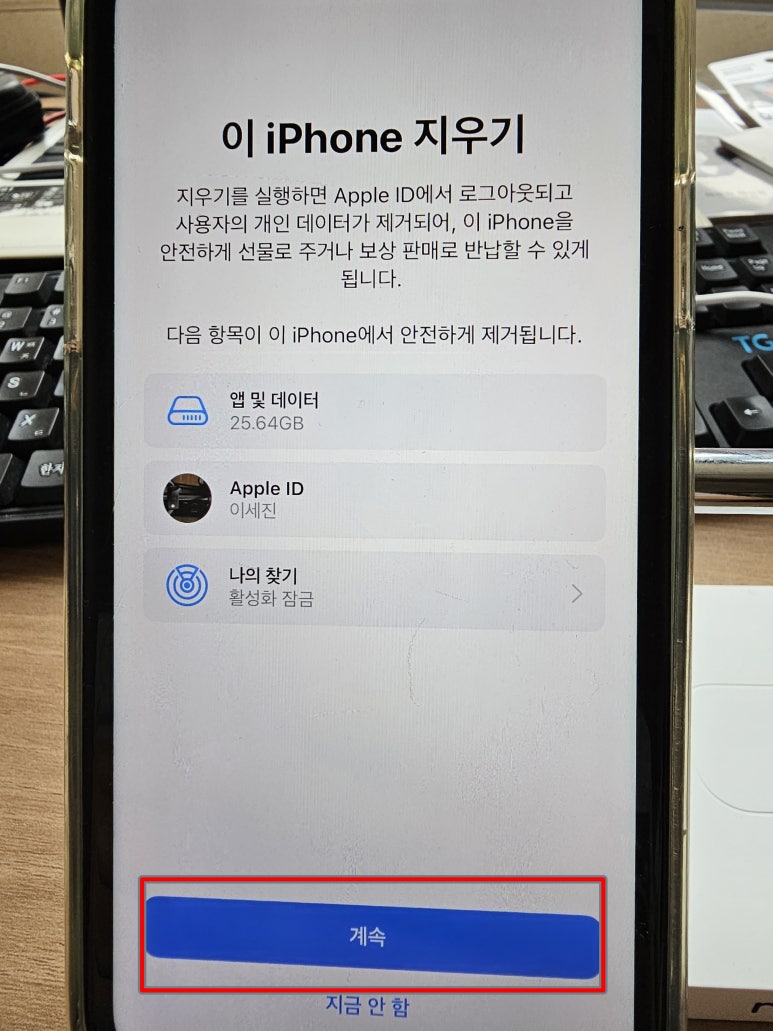
그러면 해당폰을 있는 데이터를 지울 수가 있답니다. 지우기를 실행하면 Apple ID에서 로그아웃이 되며 사용자의 개인 데이터가 기기에서 삭제가 된답니다. 그렇기 때문에 해당폰을 안전하게 선물로 주거나 보상판매로 반납을 할 수 있답니다. 아이폰 초기화 방법 진행하게 되면 앱 및 데이터와 Apple ID, 나의 찾기 항목이 안전히 제거됩니다. 화면 하단에 있는 "계속" 버튼을 클릭해 주세요.
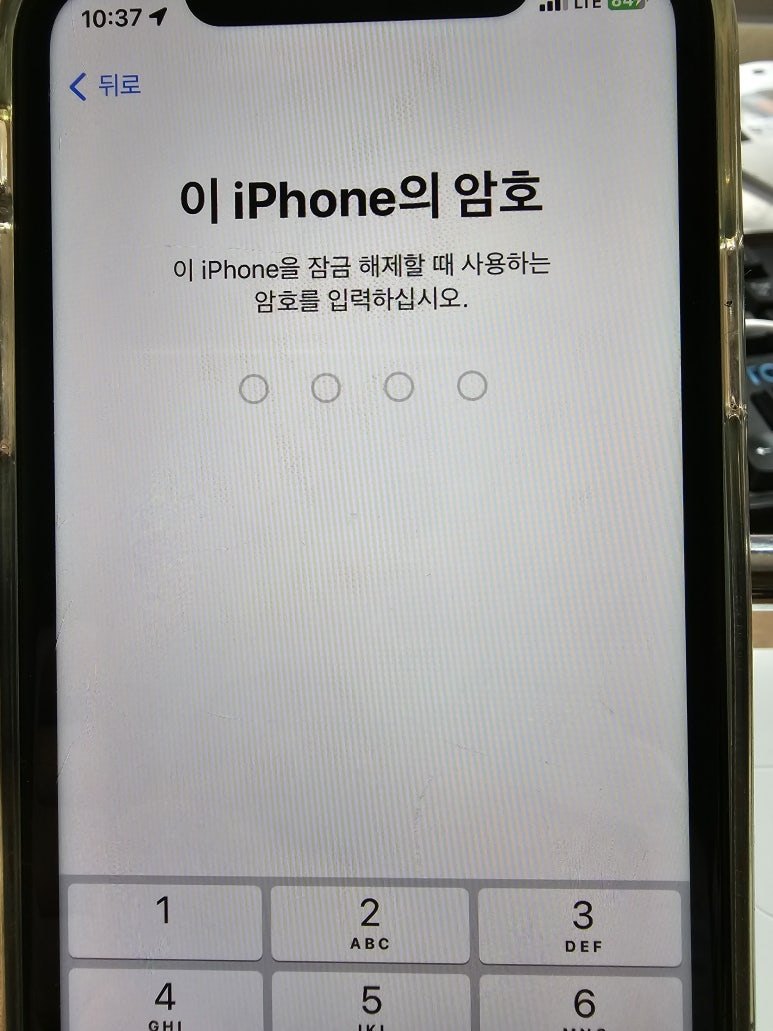
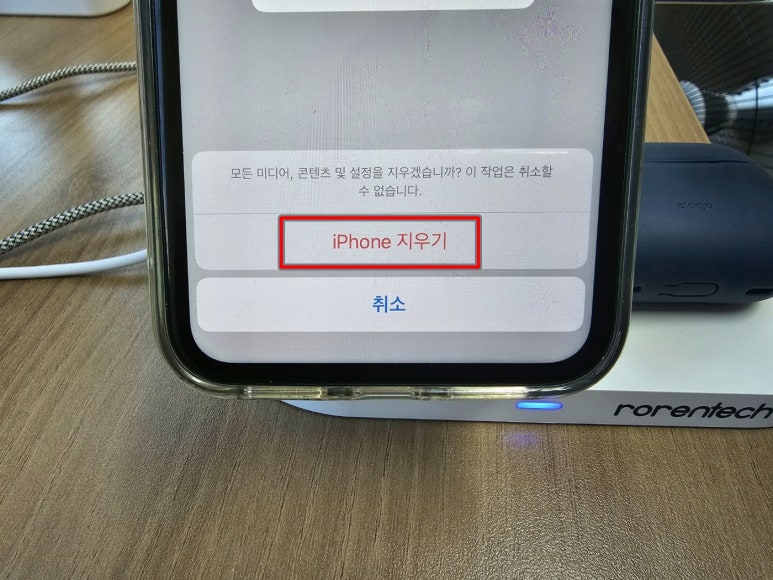
잠금 해제할 때 사용하는 암호를 입력해 주세요. 그러면 화면 하단에 모든 미디어, 콘텐츠 및 설정을 지우겠습니까?라고 물어보는데요. "iPhone 지우기" 버튼을 클릭하여 초기화를 해주시면 되겠습니다. 해당 작업은 취소할 수 없기 때문에 주의하셔야 한답니다.
지금까지 아이폰 초기화 방법 재설정 하는법에 대해 알아봤습니다. 간단한 방법을 통해 기기에 문제가 생겼거나 중고폰, 혹은 보상 반납을 할 경우 소개한 방법을 사용하시면 되겠습니다. 다들 즐거운 하루 보내세요.^^
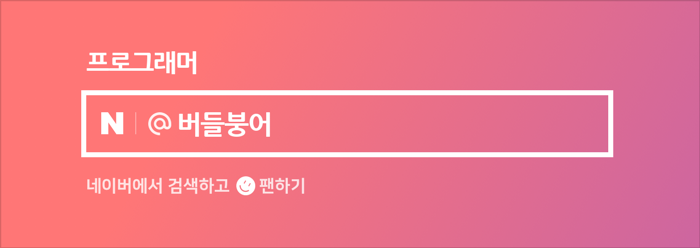
#아이폰초기화 #아이폰초기화방법